
- •Microsoft Excel 2007 для аналитиков
- •Cанкт-Петербург
- •Содержание
- •Лабораторная работа 1: Анализ данных с помощью сценариев “что-если” Цель работы
- •Теоретические основы
- •Содержание работы
- •Порядок выполнения
- •Отчётность по работе
- •Лабораторная работа 2: Расчет характеристик марковских процессов Цель работы
- •Теоретические основы
- •Пример 1. Решение уравнений
- •Пример 2. Решение системы уравнений
- •Содержание работы
- •Порядок выполнения
- •Лабораторная работа 3: Решение задач линейной оптимизации
- •Пример. Минимизирование линейной функции
- •Гипергеометрическое распределение
- •Распределение Пуассона
- •Нормальное распределение
- •-Распределение (Пирсона)
- •F‑распределение (распределение Фишера)
- •Распределение Вейбулла
- •Экспоненциальное распределение
- •Содержание работы
- •Порядок выполнения
- •Отчётность по работе
- •Контрольные вопросы
- •Построение выборки данных
- •Анализ данных
- •Гистограмма
- •Показатели уровня
- •Показатели рассеяния
- •Показатели асимметрии
- •Описательная статистика
- •Содержание работы
- •Порядок выполнения
- •Метод экспоненциального сглаживания
- •Метод аналитического выравнивания
- •Использование статистических функций
- •Содержание работы
- •Порядок выполнения
- •Коэффициент корреляции
- •Линейная регрессия
- •Содержание работы
- •Порядок выполнения
- •Контрольные вопросы
|
С
Центр авторизованного обучения IT-технологиям |
|

Методические материалы по курсу
Microsoft Excel 2007 для аналитиков
(практика)
Cанкт-Петербург
2011

Содержание
Лабораторная работа 1: Анализ данных с помощью сценариев “ЧТО-ЕСЛИ” 5
Лабораторная работа 2: Расчет характеристик марковских процессов 11
Лабораторная работа 3: Решение задач линейной оптимизации 15
Лабораторная работа 4: Изучение законов распределения случайных величин 19
Лабораторная работа 5: Генерация случайных чисел и анализ выборки данных 24
Лабораторная работа 6: Анализ временных рядов 30
Лабораторная работа 7: Регрессионный анализ 35
Лабораторная работа 1: Анализ данных с помощью сценариев “что-если” Цель работы
Изучить средства программы Microsoft Excel для анализа данных с помощью сценариев и таблиц подстановки.
Теоретические основы
Во многих случаях возникает необходимость просматривать различные варианты значений в ячейках на листе. Для выполнения анализа “что-если” Excel предоставляет следующие возможности:
Диспетчер сценариев.
Таблицы подстановки.
С помощью механизма сценариев можно создать и сохранить на листе различные группы значений ячеек, а затем переключаться на любой из них для просмотра различных результатов.
Сценарий представляет собой версию рабочего листа, отражающая результаты разных условий и предположений в виде набора значений ячеек, которые могут автоматически подставляться в соответствующие ячейки на листе.
Диспетчер сценариев открывается следующим образом.
В Excel 2003: выполните команду Сервис (Tools) – Сценарии (Scenarios).
В Excel 2007: вкладка Данные, группа Работа с данными, кнопка Анализ “что-если”, команда Диспетчер сценариев…
В результате откроется окно диалога (рис.1.1):
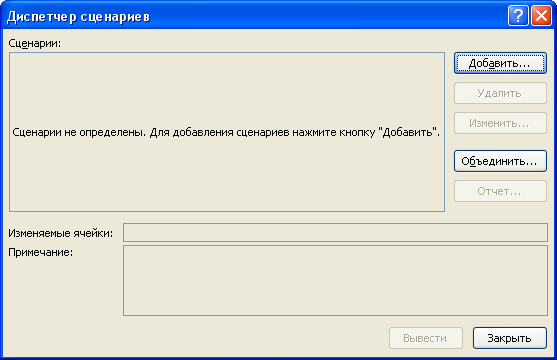
Рис.1.1 Диспетчер сценариев
В окне Диспетчер сценариев (Scenario Manager) следует нажать кнопку Добавить (Add). Отобразится окно Добавление сценария (Add Scenario), изображенное на рис. 1.2.
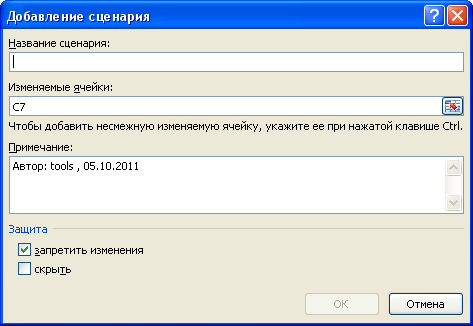
Рис. 1.2 Добавление сценариев
Далее указывается имя сценария, ячейки, в которых записаны изменяемые данные.
Таблицы подстановки (данных) помогают создавать сценарии типа «что-если». Например, изменяя значения одного или двух параметров, можно проследить их влияние на результирующее значение.
Таблица подстановки представляет собой диапазон ячеек, содержащий результаты подстановки различных значений в одну или несколько формул. Существует два типа таблиц данных: таблицы с одним входом и таблицы с двумя входами.
В обоих случаях используется одно диалоговое окно (см. рис. 1.3), для открытия которого следует выполнить следующие действия:
В Excel 2003: выполните команду меню Данные (Data) – Таблица подстановки… (Table)
В Excel 2007: вкладка Данные, группа Работа с данными, кнопка Анализ “что-если”, команда Таблица данных…

Рис.1.3 Окно диалога для применения таблиц подстановки
В случае одного входа данные подставляются либо по столбцам (если данные располагаются в строках), либо по строкам (если данные располагаются в столбце).
В случае использования двух входных параметров данные подставляются и по строкам и по столбцам.

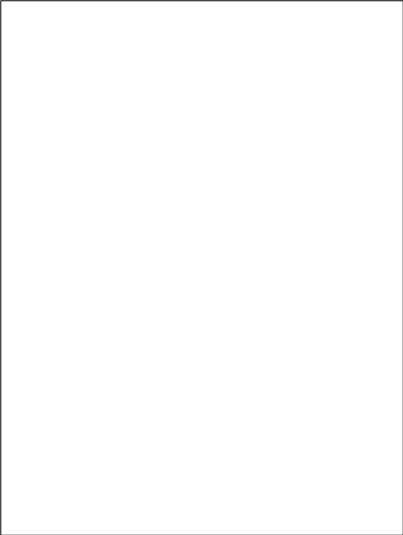
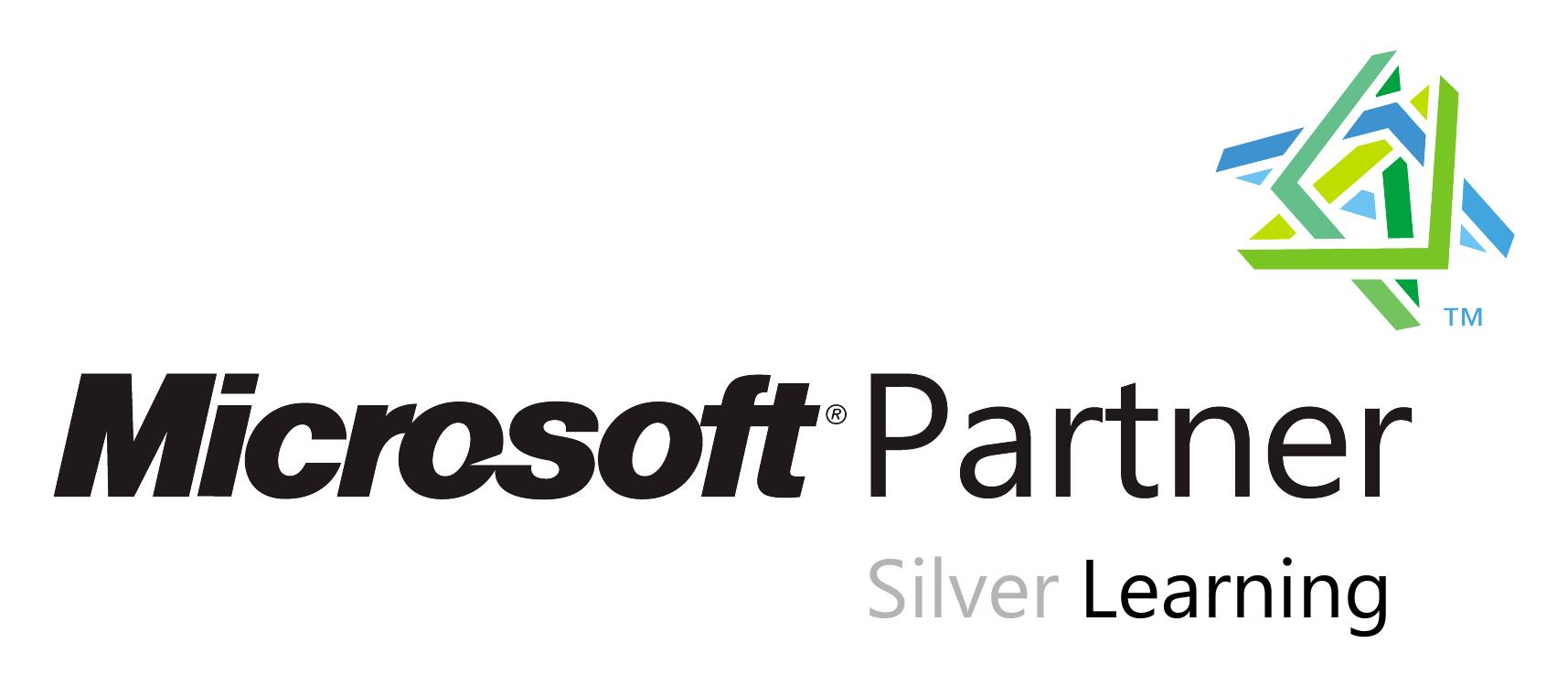 анкт-Петербургский
национальный исследовательский
университет информационных технологий,
механики и оптики
анкт-Петербургский
национальный исследовательский
университет информационных технологий,
механики и оптики